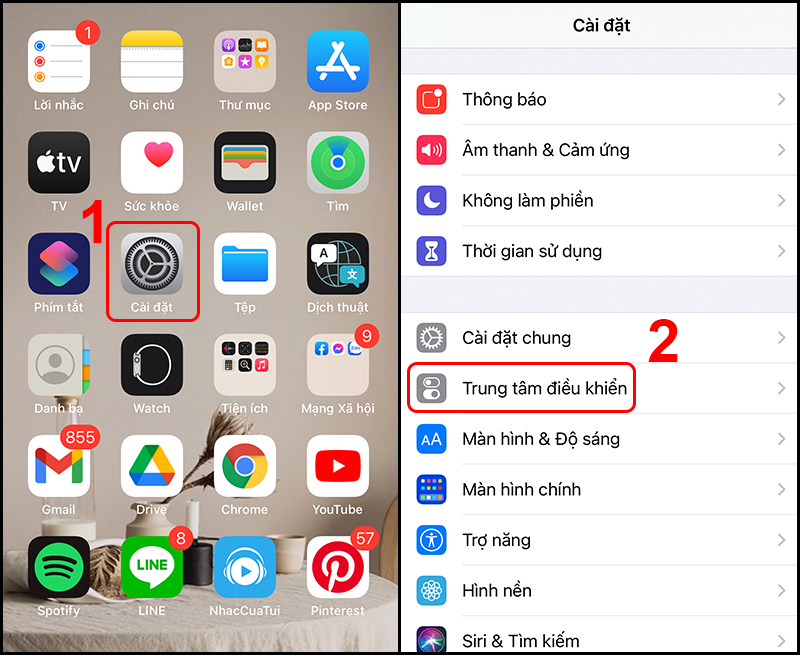AirPods là một trong những phụ kiện âm thanh phổ biến nhất của Apple, mang lại trải nghiệm nghe nhạc và đàm thoại tuyệt vời. Tuy nhiên, nhiều người vẫn gặp khó khăn trong việc kết nối AirPods với các thiết bị của mình. Hướng dẫn này sẽ giúp bạn kết nối AirPods với iPhone, iPad, Mac và các thiết bị khác một cách đơn giản.
1. Kết Nối AirPods Với iPhone hoặc iPad
Để kết nối AirPods với iPhone hoặc iPad của bạn:
1.Mở nắp hộp đựng AirPods và giữ cạnh thiết bị.
2.Mở Cài đặt Bluetooth trên iPhone hoặc iPad của bạn.
3.Chọn AirPods từ danh sách các thiết bị khả dụng.
4.Nhấn Kết nối.

Lưu ý
Nếu bạn đang kết nối AirPods lần đầu tiên, bạn sẽ được yêu cầu thiết lập chúng. Làm theo hướng dẫn trên màn hình để hoàn tất quá trình thiết lập.
2. Kết Nối AirPods Với Mac
Để kết nối AirPods với máy Mac của bạn:
1.Mở nắp hộp đựng AirPods và giữ cạnh máy Mac của bạn.
2.Nhấp vào biểu tượng Bluetooth trong thanh menu.
3.Chọn AirPods từ danh sách các thiết bị khả dụng.
Nếu bạn không thấy AirPods trong danh sách các thiết bị khả dụng, hãy đảm bảo rằng:
– AirPods của bạn đã được bật và không kết nối với thiết bị khác.
– Máy Mac của bạn đang chạy phiên bản macOS mới nhất.
– Bạn đang ở gần AirPods của mình.

Sau khi kết nối, AirPods của bạn sẽ được liệt kê trong danh sách các thiết bị được kết nối trong Cài đặt Bluetooth trên máy Mac của bạn. Bạn có thể sử dụng AirPods để nghe nhạc, thực hiện cuộc gọi và sử dụng Siri.
3. Kết Nối AirPods Với Thiết Bị Android
Để kết nối AirPods với thiết bị Android của bạn:
1.Mở nắp hộp đựng AirPods và giữ cạnh thiết bị Android của bạn.
2.Mở Cài đặt Bluetooth trên thiết bị Android của bạn.
3.Chạm vào Ghép nối thiết bị mới.
4.Chọn AirPods từ danh sách các thiết bị khả dụng.
Nếu bạn không thấy AirPods trong danh sách các thiết bị khả dụng, hãy đảm bảo rằng:
– AirPods của bạn đã được bật và không kết nối với thiết bị khác.
– Thiết bị Android của bạn đang chạy phiên bản Android mới nhất.
– Bạn đang ở gần AirPods của mình.
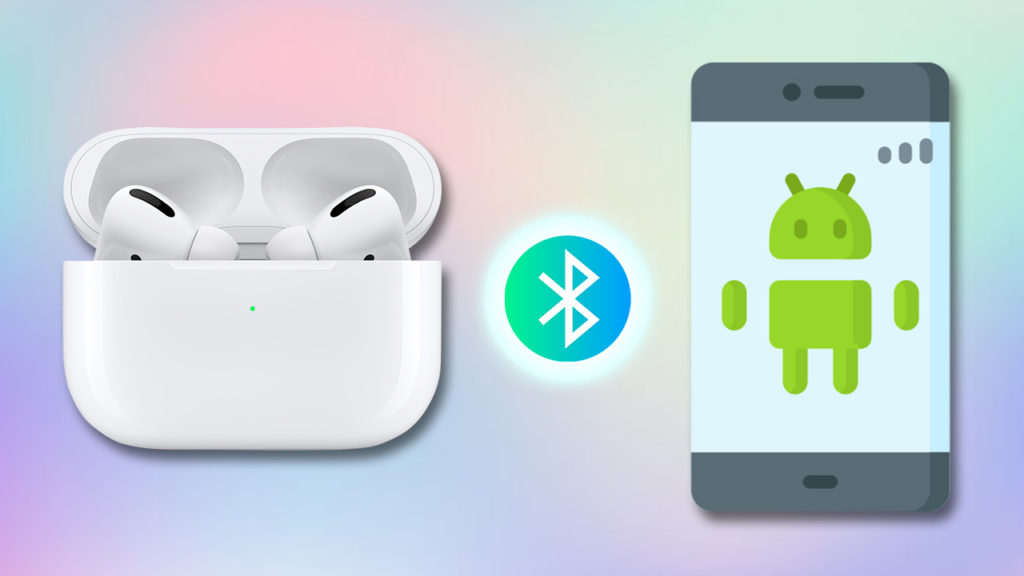
Sau khi kết nối, AirPods của bạn sẽ được liệt kê trong danh sách các thiết bị được kết nối trong Cài đặt Bluetooth trên thiết bị Android của bạn. Bạn có thể sử dụng AirPods để nghe nhạc, thực hiện cuộc gọi và sử dụng Trợ lý Google.
4. Kết Nối AirPods Với Máy Tính Windows
Để kết nối AirPods với máy tính Windows của bạn:
1.Mở nắp hộp đựng AirPods và giữ cạnh máy tính Windows của bạn.
2.Nhấp vào biểu tượng Bluetooth trong khay hệ thống.
3.Chọn AirPods từ danh sách các thiết bị khả dụng.
Nếu bạn không thấy AirPods trong danh sách các thiết bị khả dụng, hãy đảm bảo rằng:
– AirPods của bạn đã được bật và không kết nối với thiết bị khác.
– Máy tính Windows của bạn đang chạy phiên bản Windows mới nhất.
– Bạn đang ở gần AirPods của mình.

Sau khi kết nối, AirPods của bạn sẽ được liệt kê trong danh sách các thiết bị được kết nối trong cài đặt Bluetooth trên máy tính Windows của bạn. Bạn có thể sử dụng AirPods để nghe nhạc, thực hiện cuộc gọi và sử dụng Cortana.
Hãy đăng ký thành viên tại đây để có thể bình luận & đóng góp nội dung bạn nhé.